Senden von Microsoft 365-E-Mails als Verteilerliste
In Microsoft 365 können Sie E-Mails als Verteilerliste senden. Wenn eine Person, die Mitglied der Verteilerliste ist, auf eine an die Verteilerliste gesendete Nachricht antwortet, sieht es so aus, als ob die E-Mail von der Verteilerliste und nicht vom einzelnen Benutzer stammt.
Bevor Sie beginnen
Bevor Sie diese Schritte ausführen, stellen Sie sicher, dass Sie einer Microsoft 365-Verteilerliste hinzugefügt wurden und ihnen die Berechtigung Senden als erteilt wurde.
Administratoren: Stellen Sie sicher, dass Sie die Schritte in den Themen Hinzufügen eines Microsoft 365-Benutzers oder -Kontakts zu einer Liste und Mitgliedern das Senden von E-Mails als Microsoft 365-Gruppe gestatten ausgeführt und die richtigen Personen zur Verteilerliste hinzugefügt haben.
Outlook im Web
Öffnen Sie Outlook im Web, und wechseln Sie zu Ihrem Posteingang.
Öffnen Sie eine an die Verteilerliste gesendete Nachricht.
Wählen Sie Antworten aus.
Wählen Sie unten in der Nachricht Weitere>Anzeigen von aus aus.
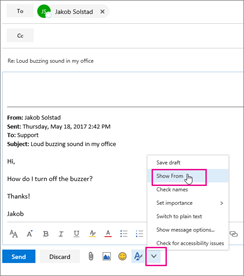
Klicken Sie mit der rechten Maustaste auf die Adresse von , z. B
Ina@weewalter.me. , und wählen Sie Entfernen aus.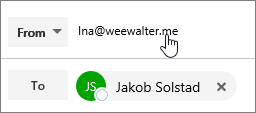
Geben Sie dann die Adresse der Verteilerliste ein, z support@contoso.com. B. , und senden Sie die Nachricht. Wenn Sie das nächste Mal aus der Verteilerliste antworten, wird die zugehörige Adresse als Option in der Liste Von angezeigt.
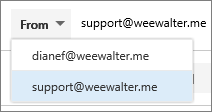
Outlook
Öffnen Sie den Outlook-Desktopclient.
Wählen Sie Neue E-Mail aus. Klicken Sie auf das Feld Von , und wählen Sie Andere E-Mail-Adresse aus. Wenn das Feld Von nicht angezeigt wird, navigieren Sie zu Optionen , und wählen Sie im Abschnitt Felder anzeigen die Option Von aus aus.
Wählen Sie die Adresse der Verteilerliste aus der globalen Adressliste aus.
Senden Sie die E-Mail.
Verwandte Inhalte
Feedback
Bald verfügbar: Im Laufe des Jahres 2024 werden wir GitHub-Issues stufenweise als Feedbackmechanismus für Inhalte abbauen und durch ein neues Feedbacksystem ersetzen. Weitere Informationen finden Sie unter https://aka.ms/ContentUserFeedback.
Feedback senden und anzeigen für